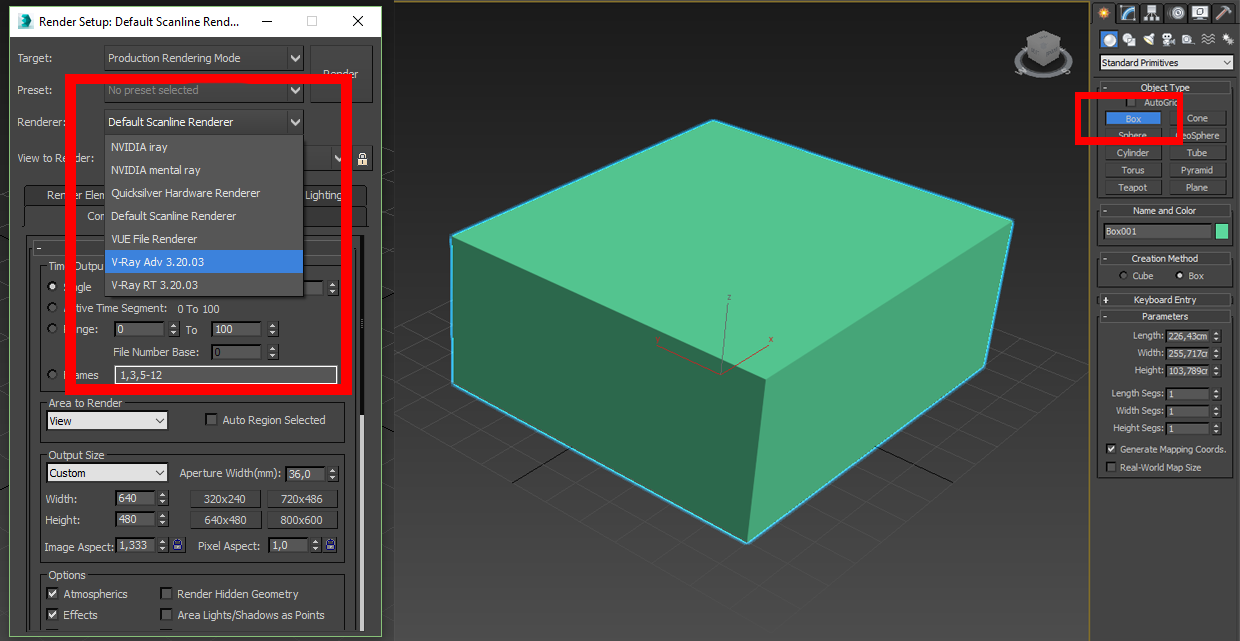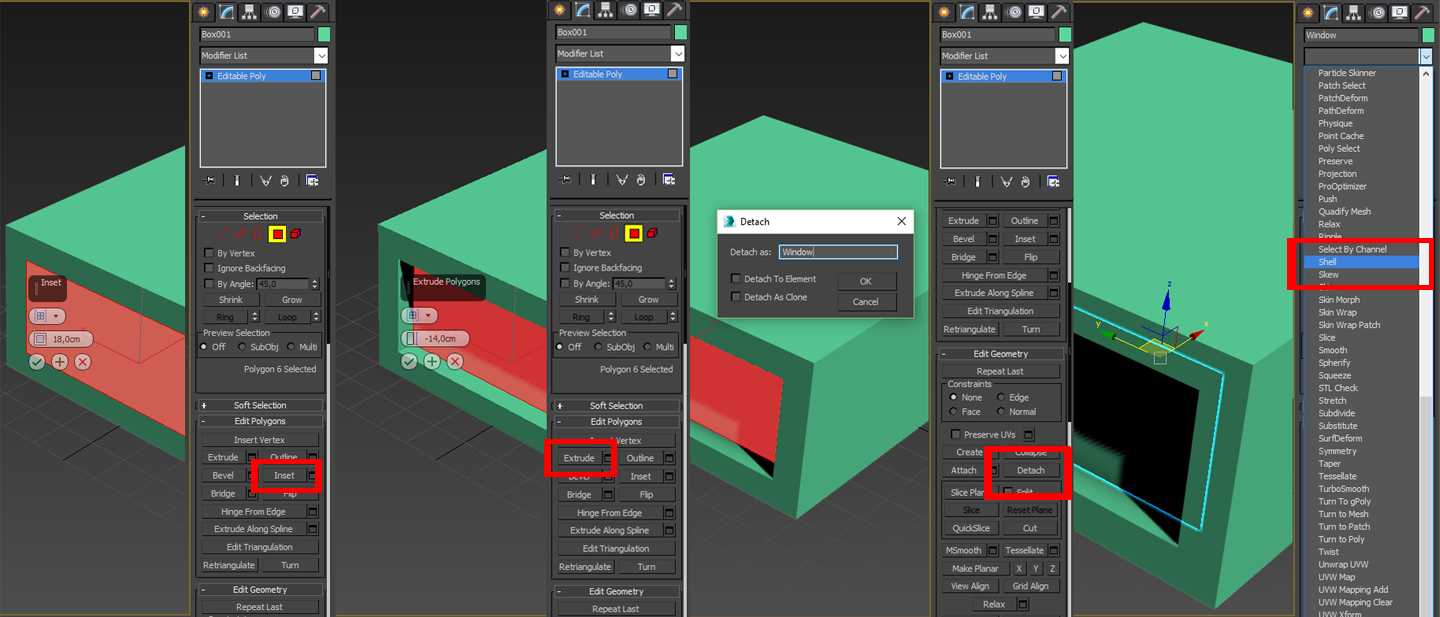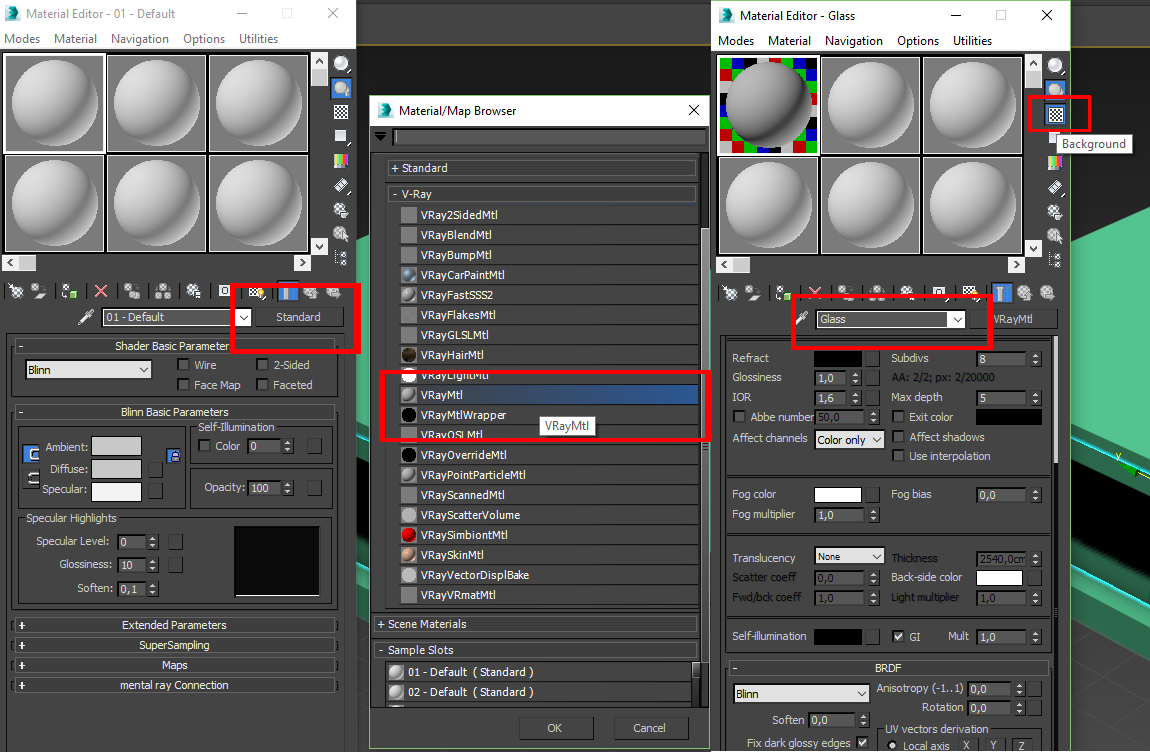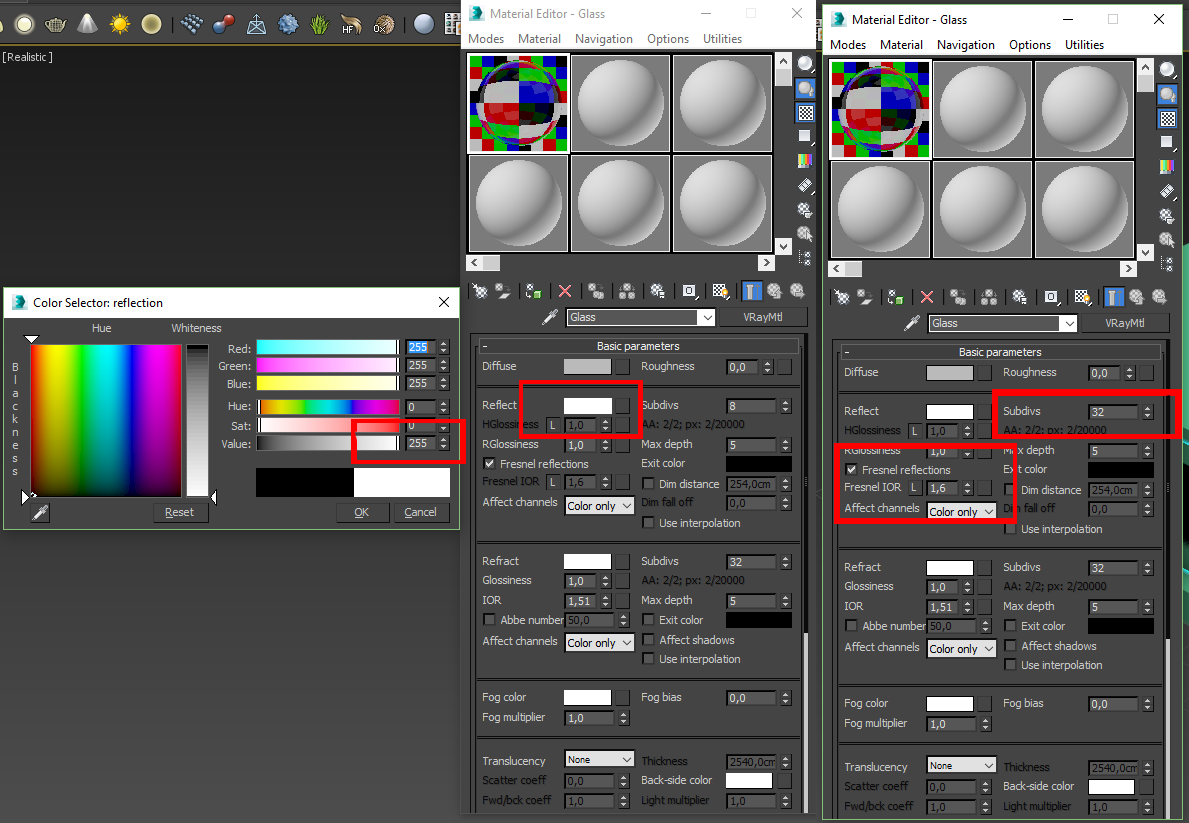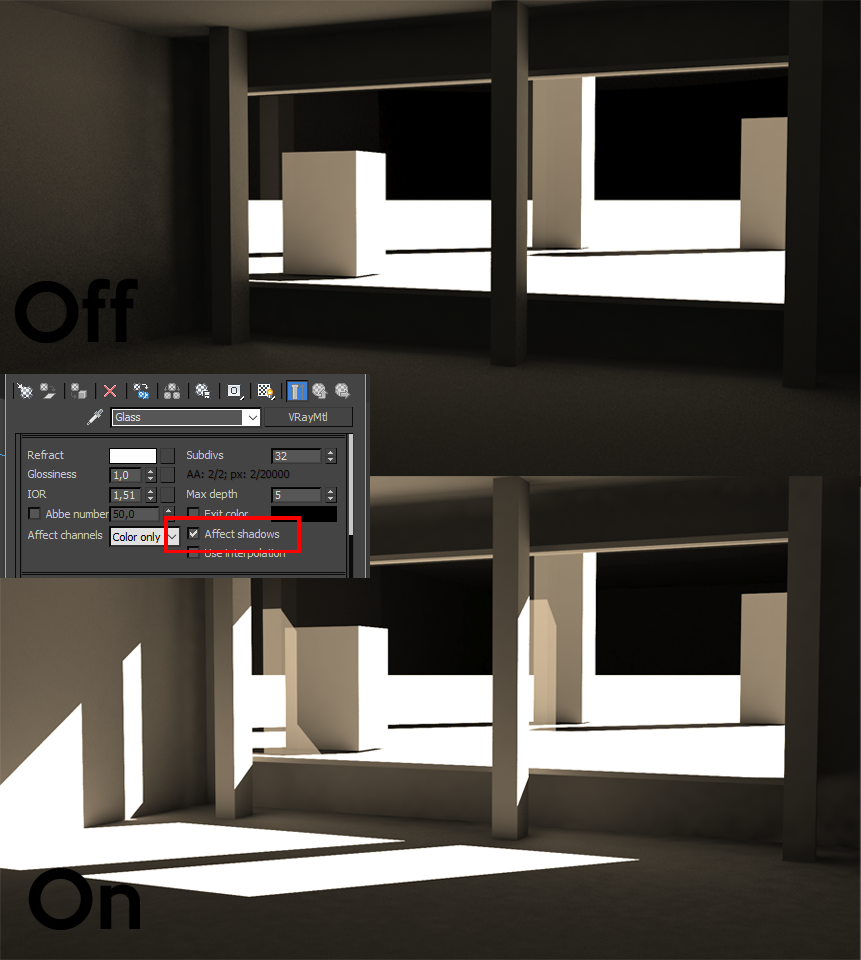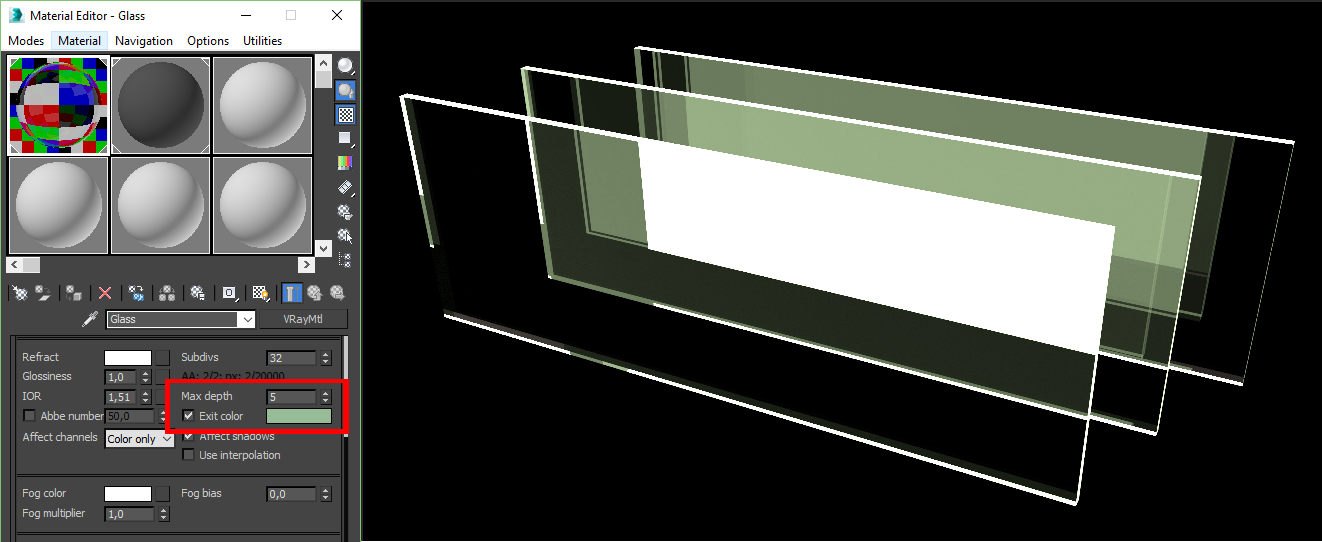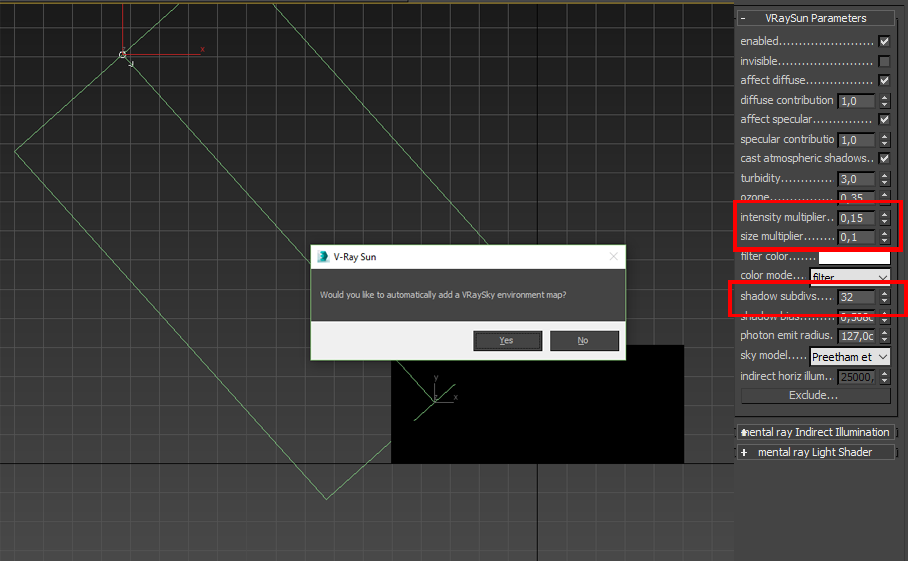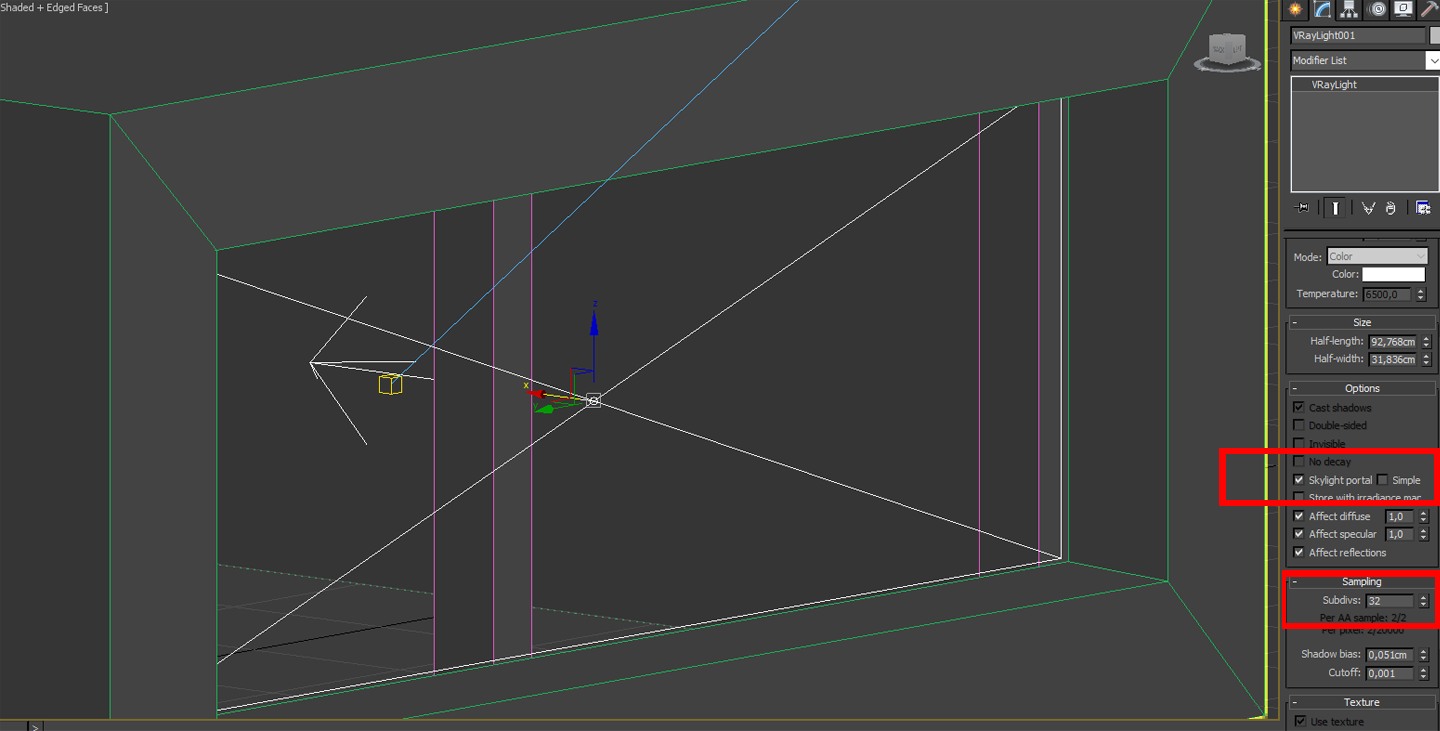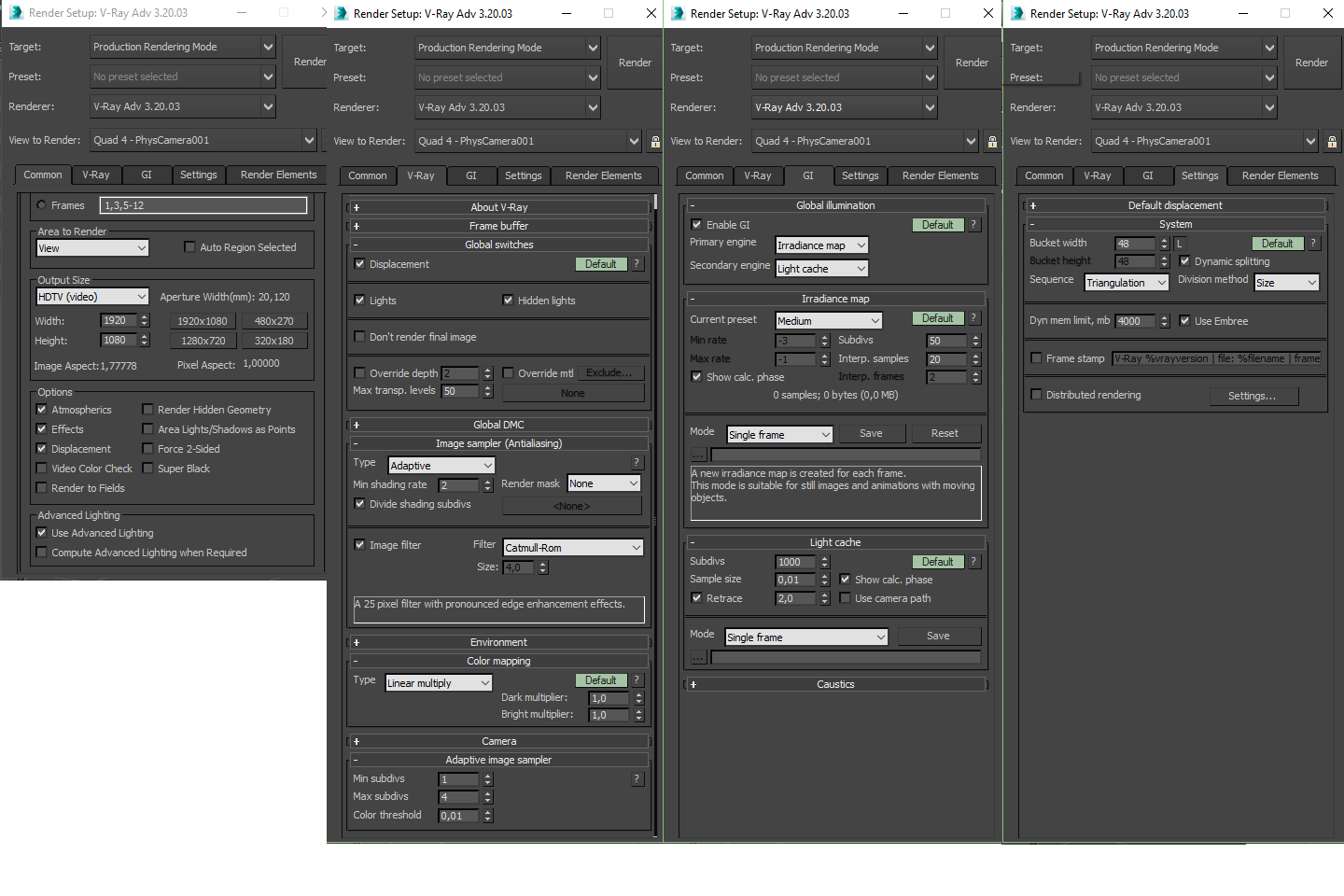渲染
本例使用V-Ray 3.20.22 渲染器
第1步:新建空场景,快捷键F10打开渲染设置面板,选择V-Ray渲染器。空场景中创建方盒子,作为窗户最初的模型。
图1
第2步:将盒子调整为简单窗户。
1.转换盒子为可编辑多边形:鼠标移至盒子上,右键选择Convert to——Convert to Editable Poly;
2.在堆栈中选择Editable Poly——Selection——Polygon——Insert,选择盒子的某个面(下称A面),值和场景匹配即可;
3.挤出模型:继续选中A面,在堆栈中选择Editable Poly——Selection——Polygon——Extrude,值随意,有挤出厚度即可;
4.分离操作:选中A面,点击Detach,弹出的窗口可重命名,点击OK,实现窗、框分离;
5.窗子加壳:选中A面,在堆栈中找到Shell,数值默认。
图2
第3步:创建V-Ray材质。快捷键M打开材质编辑器,选择Standard——VRayMtl材质,并重命名为glass。
图3
第4步:设置透明度。
1.将折射颜色的值设为255,要绝对纯白色,这是为了是材质完全透明;
2.设置折射率IOR,默认是1.6,这里调整为1.51,网上有各材质折射的列表,叫做收藏不用系列;
3.增加细分,通常至少为16,这次为了装逼调整为32,这样会使整体效果更好;
图4
第5步:设置反射:点击反射颜色,设置为255,也是纯白色,开启菲涅耳反射,单击L,将值调整为1.6,同样调整细分至32。
图5
第6步:设置阴影:阴影对于玻璃材质的影响是非常重要的,特别是渲染室内场景的时候。需要勾选接受阴影“Affect shadows”。
图6
第7步:调整最大深度和颜色,这里调整为深绿色,你可以根据自己的喜好调整,现实中也出现过深蓝色的玻璃,比如车窗。
图7
第8步:创建V-Ray太阳光,创建相机。首先设置太阳直接照射至窗前,有种阳光洒在窗台上的感觉。通常,创建V-Ray太阳光后会立即弹出对话框询问是否想自动添加V-Ray天空贴图和环境贴图,可以直接点击OK。设置光强度为0.15,大小为0.1,同样阴影的细分为32。接下来设置相机,寻找最佳的视角Ctrl+C创建相机,参数默认。
图8
第9步:创建平面光,朝向窗户内部,作为一部分V-Ray天空贴图的传输者。勾选Skylight portal,细分调至32。
图9
第10步:渲染设置
图10
渲染1
渲染